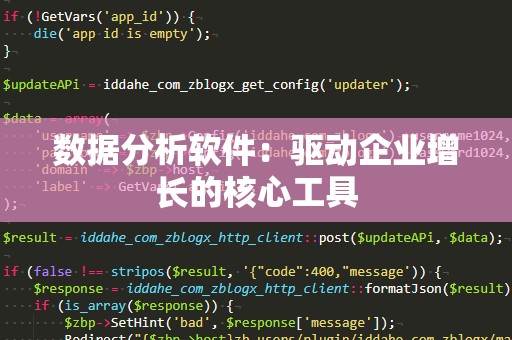VLOOKUP函数是Excel中一个非常强大的数据查找工具,尤其在处理大量数据时,它能够帮助我们快速查找和匹配数据,极大地提升工作效率。无论是在财务报表、销售数据还是客户信息管理中,VLOOKUP都能够简化许多繁琐的查找工作。
什么是VLOOKUP函数?
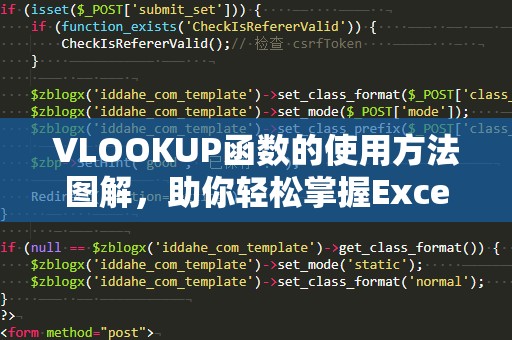
VLOOKUP是“VerticalLookup”的缩写,意思是“纵向查找”。它允许你在表格的第一列中查找一个特定值,并返回与之对应的其他列中的值。简单来说,VLOOKUP能够帮助你从一个大的数据集或表格中,根据指定条件快速找到对应的结果。
VLOOKUP函数的基本语法
在使用VLOOKUP时,你需要掌握其基本的语法结构。VLOOKUP函数的公式格式如下:
=VLOOKUP(查找值,数据区域,列索引号,[匹配方式])
查找值:你需要查找的内容,通常是一个单元格中的值。
数据区域:数据的范围,VLOOKUP将在这个范围内进行查找。
列索引号:指定你希望返回数据所在的列号,注意列索引号是从数据区域的第一个列开始计数的。
匹配方式:这个参数是可选的,它决定了VLOOKUP是进行精确匹配(FALSE)还是近似匹配(TRUE)。在大多数情况下,我们使用“FALSE”来进行精确匹配。
VLOOKUP函数的应用场景
查找并返回相关数据:如果你有一个包含商品编号和价格的表格,想要根据商品编号查找价格,可以使用VLOOKUP来轻松实现。
跨表格查找:当你需要在多个工作表之间查找相关信息时,VLOOKUP也可以提供极大的帮助。例如,你可以根据某个学生的学号,在成绩表中查找对应的成绩。
数据匹配与合并:在处理多个表格时,你可能需要将多个表格中的数据进行匹配。VLOOKUP能够帮助你找到每个表格之间的匹配数据,并将其合并。
图解VLOOKUP的基本使用
为了让你更直观地理解VLOOKUP函数的工作原理,我们通过一个简单的例子来演示如何使用它。
假设你有一个包含产品编号和产品名称的表格,表格数据如下:
|产品编号|产品名称|
|----------|-----------|
|P001|苹果|
|P002|香蕉|
|P003|橙子|
|P004|西瓜|
如果你想根据产品编号查找对应的产品名称,可以使用如下VLOOKUP公式:
=VLOOKUP("P003",A2:B5,2,FALSE)
查找值:“P003”是你要查找的产品编号。
数据区域:A2:B5是包含产品编号和名称的范围。
列索引号:2,表示产品名称在数据区域的第二列。
匹配方式:FALSE,表示进行精确匹配。
通过这个公式,Excel会查找产品编号“P003”所在的行,然后返回第二列“橙子”作为结果。
错误处理和注意事项
在使用VLOOKUP时,有时会遇到一些常见的错误,比如查找值没有找到或数据范围设置不正确。以下是几种常见的错误情况:
#N/A错误:表示没有找到匹配的值,通常是由于查找值不存在或数据范围设置错误。
#REF!错误:表示列索引号超出了数据区域的列数范围。确保列索引号在数据区域内有效。
遇到这些错误时,你可以检查公式和数据,确保查找值和数据区域的设置正确。
VLOOKUP函数虽然简单易用,但其功能强大,能够大大提升我们的工作效率。通过熟练掌握VLOOKUP,你能够在处理大量数据时事半功倍,以下是VLOOKUP函数的一些进阶应用技巧。
1.使用VLOOKUP实现多条件查找
VLOOKUP函数本身只能处理一个查找条件,但你可以通过一些技巧将多个条件结合起来使用。例如,如果你需要根据“产品编号”和“日期”两个条件来查找数据,你可以将这两个条件结合为一个“复合条件”,并将其作为VLOOKUP的查找值。
一种常见的方法是使用&符号将多个条件连接起来。例如:
=VLOOKUP(A2&B2,C2:D10,2,FALSE)
其中,A2&B2是将A列和B列的条件连接在一起,C2:D10是包含复合条件的查找范围,列索引号为2,表示返回第二列的值。
2.使用VLOOKUP跨工作表查找数据
VLOOKUP不仅能在同一工作表中查找数据,还可以在不同的工作表之间查找数据。当数据分布在多个工作表中时,跨工作表查找可以帮你快速定位相关信息。
例如,假设你有两个工作表,一个是“订单表”,另一个是“产品表”。在“订单表”中有一列“产品编号”,你想要根据该编号查找“产品表”中的产品名称。你可以使用如下公式:
=VLOOKUP(A2,'产品表'!A:B,2,FALSE)
在这个公式中,'产品表'!A:B表示你在“产品表”工作表的A列到B列中查找数据。
3.VLOOKUP与IFERROR函数的组合使用
当你使用VLOOKUP时,可能会遇到找不到匹配项的情况,导致出现#N/A错误。为了避免错误影响数据的显示,你可以结合IFERROR函数使用VLOOKUP,确保返回一个更友好的提示信息。
例如:
=IFERROR(VLOOKUP(A2,B2:C10,2,FALSE),"未找到匹配数据")
如果VLOOKUP找不到匹配值,它会返回“未找到匹配数据”而不是错误信息,这样可以提高用户体验。
4.VLOOKUP与MATCH函数的组合使用
如果你不想手动输入列索引号,你可以通过将MATCH函数与VLOOKUP结合使用,从而动态地获取列索引号。这样可以提高公式的灵活性,尤其是在数据表格的列位置经常变化的情况下。
例如,假设你希望根据列标题动态确定要查找的数据列:
=VLOOKUP(A2,B2:F10,MATCH("产品名称",B1:F1,0),FALSE)
在这个公式中,MATCH("产品名称",B1:F1,0)会返回“产品名称”所在列的索引号,从而使VLOOKUP根据列标题自动查找。
总结
VLOOKUP函数是Excel中非常实用的工具,能够帮助你快速查找和匹配数据,尤其适用于大量数据的管理和分析。通过图解和实际案例的演示,相信你已经掌握了VLOOKUP的基本用法。在此基础上,利用VLOOKUP的进阶技巧,你可以进一步提高工作效率,更好地应对复杂的数据查找需求。无论你是Excel新手还是有一定经验的用户,熟练运用VLOOKUP函数都将使你的工作更加高效和便捷。